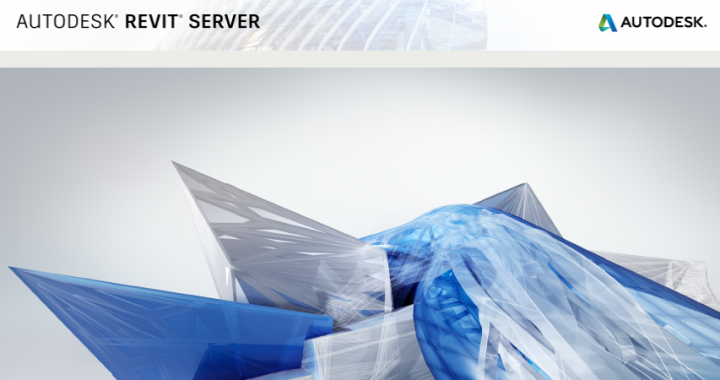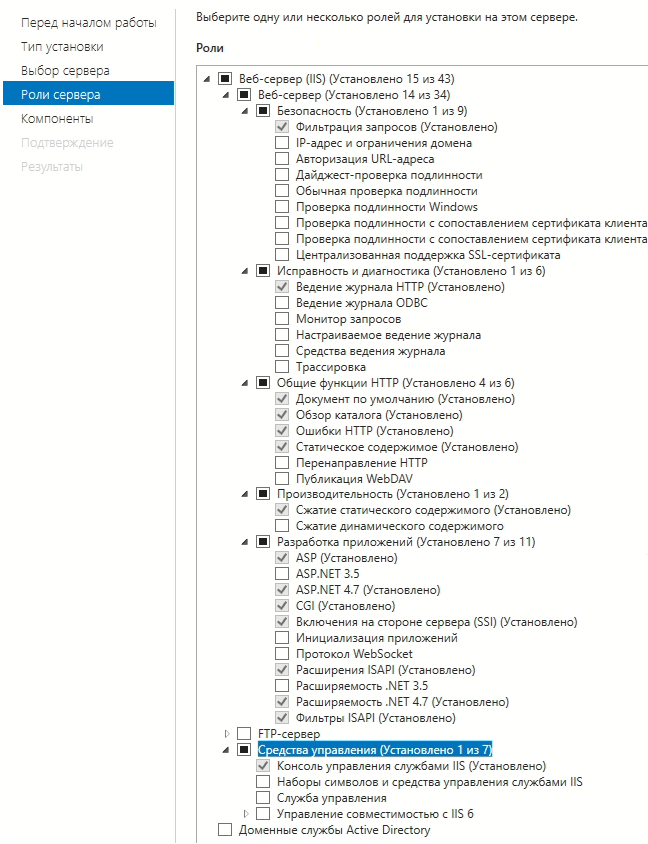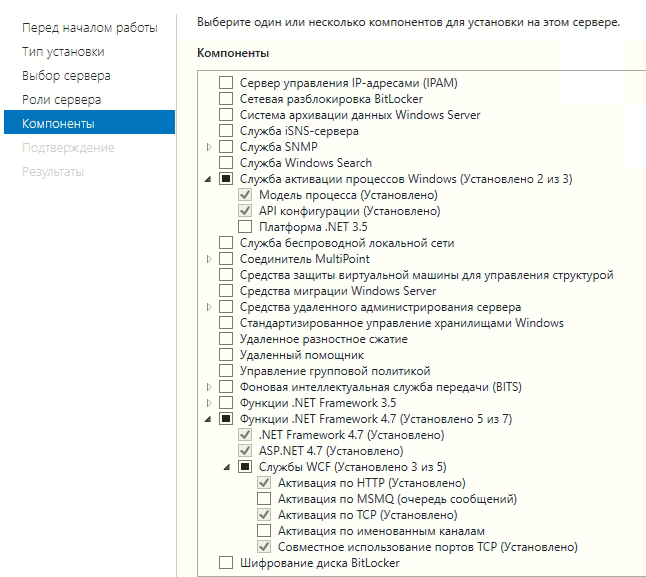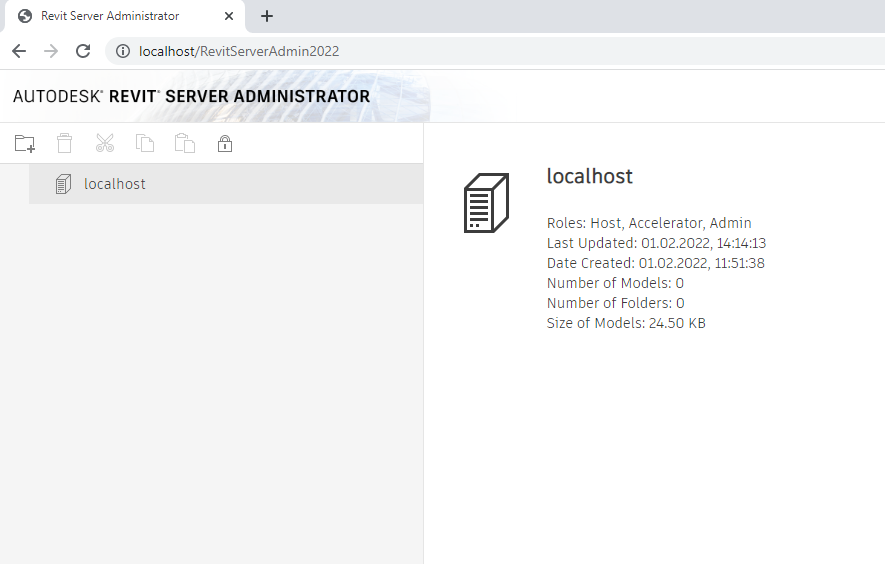Всем привет. В этой статье я расскажу как установить Revit Server 2022 на Windows Server 2019.
1. После установки OC, первым делом ставим все обновления, доступные на текущий момент. Обязательно сразу же меняем название машины (если это необходимо), иначе будет мучительно больно.
2. Перед установкой Revit Server, необходимо до установить необходимые компоненты Windows, для этого заходим в Диспетчер серверов -> Управление -> Добавить роли и компоненты.
На страницах выбора ролей и компонентов внимательно выбираем то, что указано на скриншотах. Все что не указано, оставляем по умолчанию.
3. Далее, приступаем к установке Revit Server 2019, перед этим обязательно перезагрузив ОС.
После запуска мастера установки Revit Server, не забываем расширить окно параметров, и выбрать все 3 роли, в противном случае, придется исправлять ошибки.
Внимание!!! Желательно поменять место хранения проектов, дабы было более удобно производить резервное копирование.
4. После установки необходимо создать конфигурационный файл RSN.ini, для администрирования установленного сервера, и сохранить по пути c:\ProgramData\Autodesk\Revit Server 2022\Config. В содержимом файла, с новой строчки необходимо указать IP адрес или DNS имя тех машин, кто будет иметь доступ к администрированию данного сервера.
Для примера, можно указать локальную машину: localhost
5. Раньше при установке Revit Server 2019 и ниже версий на этом шаге необходимо было запустить Internet Explorer. Но….. При попытке запустить Internet Explorer на Revit Server 2020 и выше вы получите белый экран. Все дело в том, что Microsoft в 2021 году прекратила поддержку Silverlight. В результате поддержка Internet Explorer в Revit Server 2020 и выше больше не поддерживается. Поэтому запускаем Chrome (или Firefox, или Edge) и заходим по адресу: https://localhost/RevitServerAdmin2022/
6. Если все установлено и настроено верно, то по итогу вы должны увидеть вот такое:
Возможные проблемы:
1. При просмотре страницы администратора Revit Server появляется следующая ошибка:
«Revit Server Administrator не установлен на сервере, к которому вы пытаетесь получить доступ. Используйте другое имя Revit Server в адресной строке вашего браузера и повторите попытку.
Решение:
Роль администратора не была назначена экземпляру Revit Server.
При установке Revit Server, забыли выбрать все 3 роли, которые необходимо указать. Для исправления данной ситуации необходимо зайти:
Панель управления -> Система и безопасность -> Система, и с левой стороны выбрать Дополнительные параметры системы. Во вкладке Дополнительно, зайти в Переменные среды…
В системных переменных выбрать переменную RSROLE2022, и проверить на соответствие значению: Accelerator,Host,Admin. В противном случает необходимо дополнить недостающие.
2. При установке Revit Server возникает ошибка 1603. Журналы установки также указывают на ошибку 28672.
Решение:
Не установлены все требуемые компоненты IIS сервера, перед установкой Revit Server, берем и внимательно сличаем список компонентов которые были указаны выше.
3. При доступе к URL для администратора Revit Server страница загружается, но отображается следующее сообщение:
Администратор Revit Server недоступен. Обратитесь к администратору или повторите попытку.
Решение:
Не установлены все требуемые компоненты IIS сервера, перед установкой Revit Server, берем и внимательно сличаем список компонентов которые были указаны выше.
4. На пользовательском месте не отображается доступность Revit Server.
Решение:
Проверьте соответствие файла RSN.ini на пользовательском рабочем месте и сервере, они должны быть как минимум одинаковы и находиться по одному и тому же пути.
5.На странице администрирования не активны ни одна кнопка.
Решение:
Проверить наличие всех 3 ролей, которые должны быть прописаны в системных переменных.
На этом я думаю все. Основные подводные камни озвучены, удачи.
Спасибо http://www.r2d2.pro/ustanovka-revit-server-2019-na-windows-2019/